- 软件大小:1.06MB
- 软件语言:简体中文
- 软件类型:国产软件
- 软件类别:CPU相关
- 更新时间:2020-02-06
- 软件授权:免费版
- 官方网站://www.9553.com
- 运行环境:XP/Win7/Win8/Win10
- 标签:cpu虚拟化检测工具 leomoon cpu-v
leomoon cpu-v中文版(cpu虚拟化检测工具) v1.22
805KB/简体中文/7.5
SecurAble中文版(VT检测工具) v1.0.2570.1 绿色版
92KB/简体中文/5.6
VT检测工具(SecurAble) v1.0.2570.1 绿色版
103KB/英文/5.3
2.06MB/简体中文/6.7
2.07MB/简体中文/7.5
LeoMoon CPU-V是一款cpu虚拟化检测工具,用户可以使用这款软件来检测自己的系统是否可以支持安装虚拟机,非常的方便,需要的朋友欢迎下载使用。
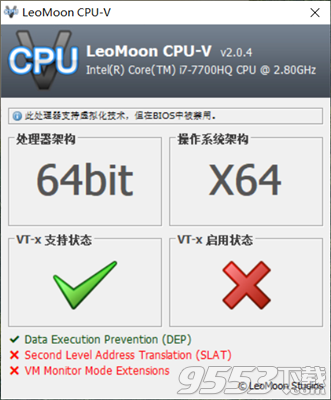
VT(virtualizationtechnology)指的是CPU虚拟化技术
LeoMoon CPU-V是一款非常简单实用的CPU工具;只需要运行软件,就能够自动帮您检测您的硬件是否支持虚拟化;还能查看您的处理器构架、操作系统构架、vt支持状态和vt启用状况;
检测BIOS中是否启用了硬件虚拟化
是否启用了Intel Trusted Execution
检测CPU是否支持硬件虚拟化
检测BIOS中是否启用了硬件虚拟化
检测BIOS中是否启用了Intel Trusted Execution
1.下载完成后不要在压缩包内运行软件直接使用,先解压;
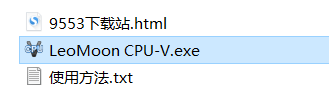
2.软件同时支持32位64位运行环境;
3.如果软件无法正常打开,请右键使用管理员模式运行。
一、如何开启VT呢?
主要分三步:
1、重启电脑进入BIOS,
2、找到对应的VT选项,
3、将设置由”Disable”调整为”Enable”保存重启即可。
二、如何进入BIOS?
1、首先重启电脑,在出现开机启动画面时候不停地按快捷键(比如Delete)直到进入BIOS设置,不同的电脑主板进入BIOS的快捷键不同,不知道具体型号的可以在腾讯电脑管家-工具箱-硬件检测中查询。 具体按键请参考下表,多尝试几次一般都是正确的,如果发现不正确,也可以试试:Del、F8、F12、F2这几个常用键。
三、如何找到对应VT设置项?
进入BIOS后,找到Cpu Configuration 中的VirtuallizationTechnology选项,把Disabled改为Enabled,然后按F10选择Save保存,重启电脑就可以设置成功了
2.0.4
重写部分以消除以管理员身份运行的需要